
Especifique Verificación de color
En esta sección, se describe cómo definir la barra de colores y la información sobre la configuración del color que se imprime en la salida de una tarea.
-
En el menú [Archivo], seleccione [Verificación de Color].
Aparece la pantalla [Verificación de Color].
-
Para definir los elementos de impresión de la información sobre la configuración del color, marque la casilla [Inf. sobre la config. del color] y seleccione los elementos que desee imprimir.
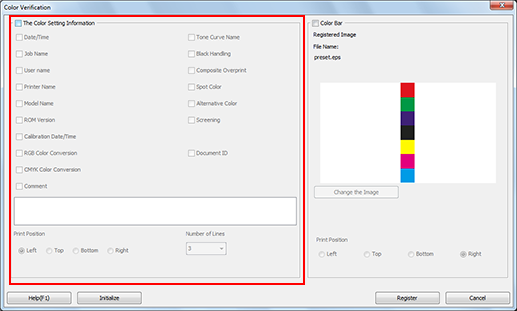
-
En [Posic. impresión], seleccione un botón de radio para definir la posición de impresión.
-
En [Número de Líneas], seleccione el número de Líneas (de 1 a 5 líneas).
-
-
Para definir la barra de colores, marque la casilla [Barra de Colores] y seleccione los elementos de impresión.
-
Aparece la imagen de la muestra de color registrada como barra de colores.
-
Si desea utilizar un archivo eps diferente para la barra de colores, haga clic en [Cambiar la imagen] y especifique el archivo eps.
-
Si selecciona [Guardar] como modo de impresión en el controlador de impresora, seleccione cualquiera de las casillas de verificación: [Nombre de usuario], [Fecha/Hora de Calibración], [Nombre de la impres.], [Conversión a Colores RGB], [Conversión a Colores CMYK], [Nombre de Curva de Tono], [Color Directo], [Color Alternativo], [Tratamiento Negro], [Sobreimpresión Compuesta], [Document ID], [Nombre del modelo], [Versión de ROM] o [Comentario]. Los elementos seleccionados pueden definirse como elementos de impresión cuando se imprime una tarea.
-
Puede seleccionar un botón de radio en [Posic. impresión] para definir la posición de impresión.
-
-
Para registrar la configuración de la información de color y la barra de colores, haga clic en [Registrar].
[Verificación de Color] se cierra y se vuelve a la pantalla [Ajustes predetermin. color].
-
Para descartar la configuración actual y utilizar la configuración de fábrica, haga clic en [Inicializar].
-